win7 모니터에서 불완전한 데스크탑 디스플레이 문제를 해결하는 방법은 무엇입니까? 일부 사용자가 win7 시스템 컴퓨터 데스크탑 디스플레이가 완전하지 않은 경우 이러한 상황은 정상적인 디스플레이를 복원하려면 올바른 해상도로 조정해야 하기 때문입니다. 많은 친구들이 자세한 조작 방법을 모릅니다. 아래 편집기에서 win7 모니터의 불완전한 바탕화면 표시 문제를 해결하는 방법을 정리했습니다. 관심이 있으시면 아래 편집기를 따라가보세요!

1. 시스템 바탕 화면의 빈 공간에 마우스 오른쪽 버튼을 클릭하여 화면 해상도를 선택하고 클릭하여 다음 단계로 진행합니다.
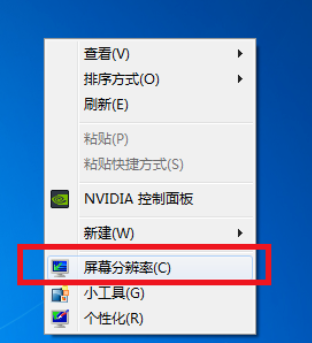
2. 모니터 모양 변경 인터페이스에서 모니터 해상도를 변경하는 것을 권장합니다. 이렇게 하면 대부분의 모니터가 전체 화면으로 표시되지 않는 문제를 해결할 수 있습니다.
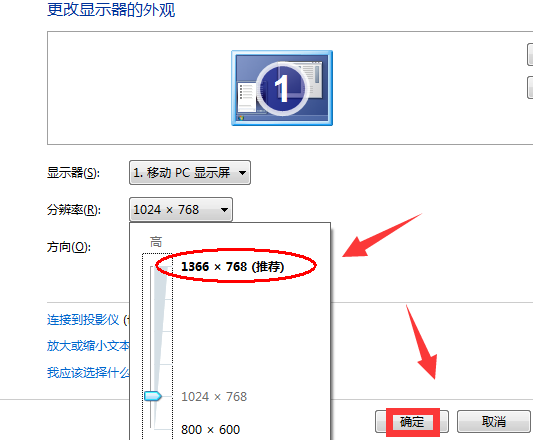
방법 2: 레지스트리 수정
1. 다음 홈의 시작 메뉴를 클릭하고 regedit를 입력한 후 Enter를 눌러 확인합니다.
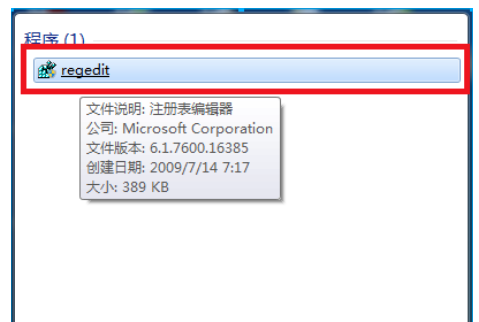
2. 열린 등록 편집기에서 HEKY_LOCAL_MACHINE——SYSTEM——ControlSet001——Control——GraphicsDrevers——구성을 순서대로 엽니다. 구성을 마우스 오른쪽 버튼으로 클릭하고 [검색]
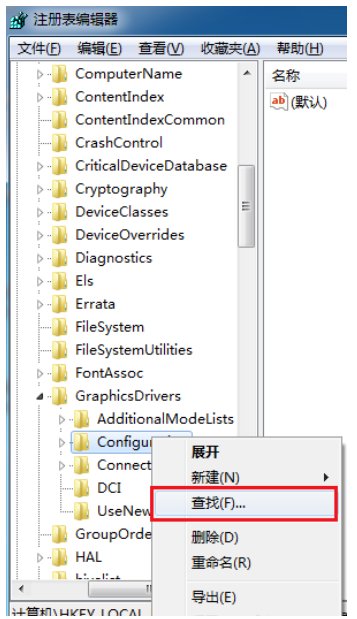
을 선택합니다. 3. 개방형 검색 인터페이스에 배율을 입력하고 다음 찾기를 클릭합니다.
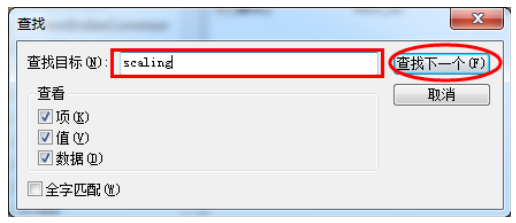
4. 열린 인터페이스에서 스케일링을 찾아 클릭하고 수정을 선택합니다.
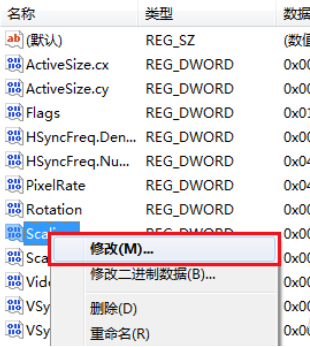
5. 팝업 인터페이스의 숫자 데이터를 4에서 3으로 변경하고 전체 화면이 표시되지 않는 문제 해결을 확인합니다.
참고: 첫 번째 변경 후에도 디스플레이 문제가 여전히 해결되지 않으면 숫자 3을 다시 4로 변경해야 합니다.
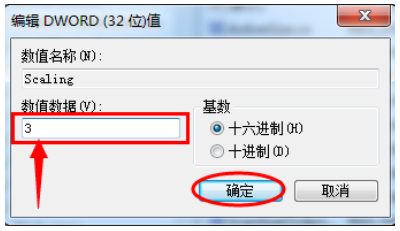
위 내용은 [win7 모니터에서 불완전한 데스크탑 디스플레이 문제를 해결하는 방법 - win7 모니터에서 불완전한 데스크탑 디스플레이 문제를 해결하는 방법]의 전체 내용입니다. 더 흥미로운 튜토리얼은 이 사이트에 있습니다!
위 내용은 Windows 7 모니터의 불완전한 바탕화면 디스플레이 문제를 해결하는 방법의 상세 내용입니다. 자세한 내용은 PHP 중국어 웹사이트의 기타 관련 기사를 참조하세요!